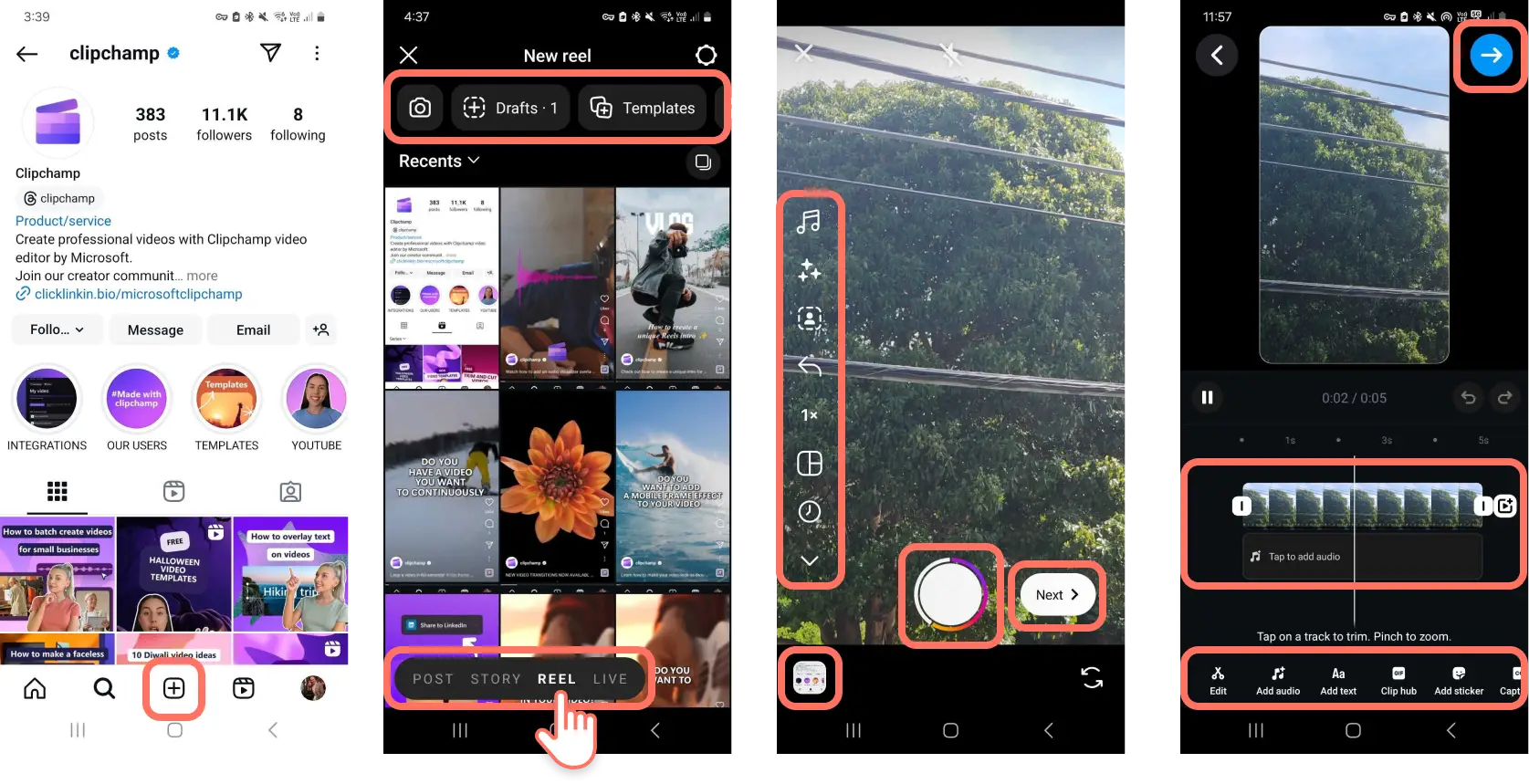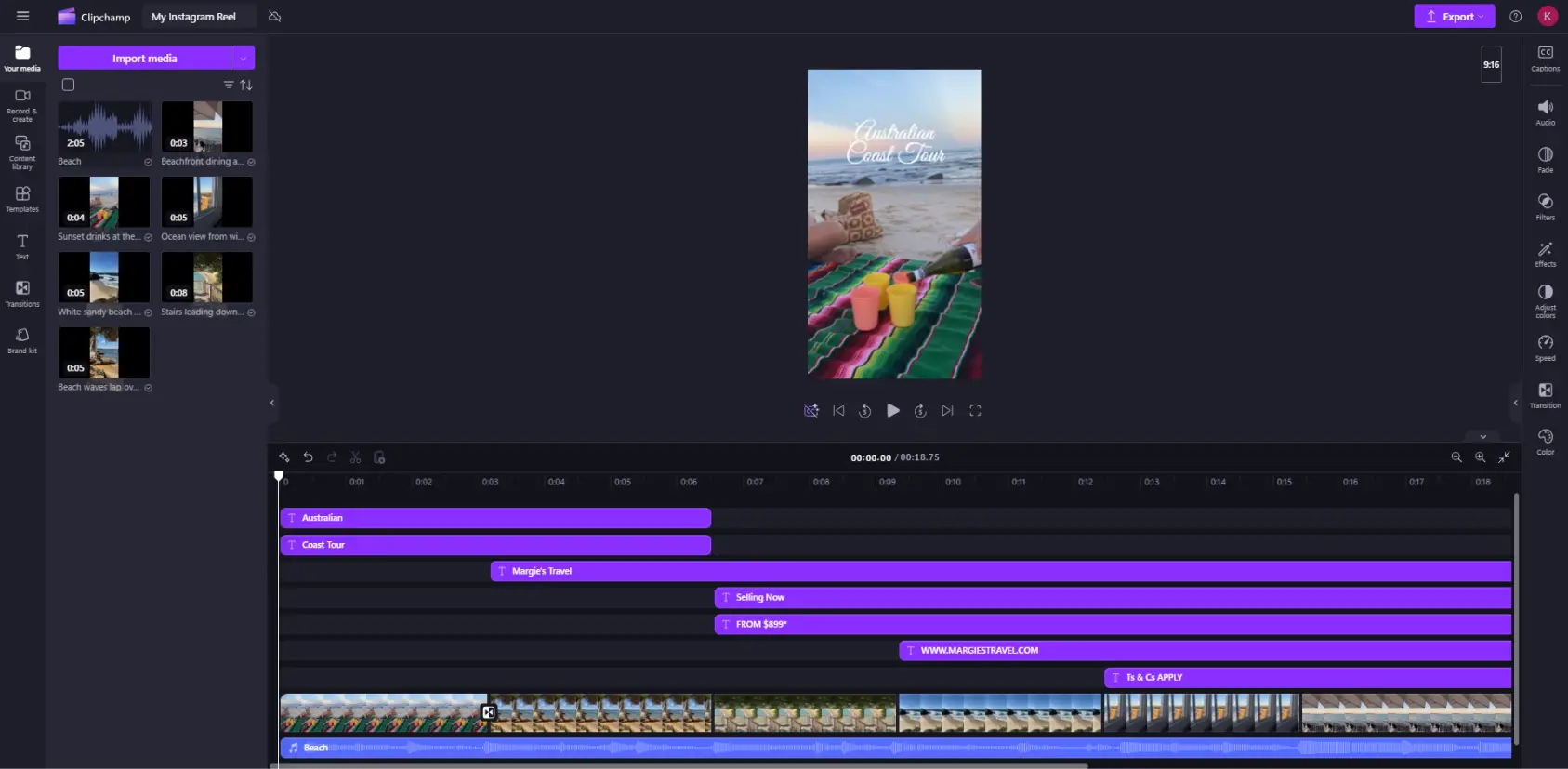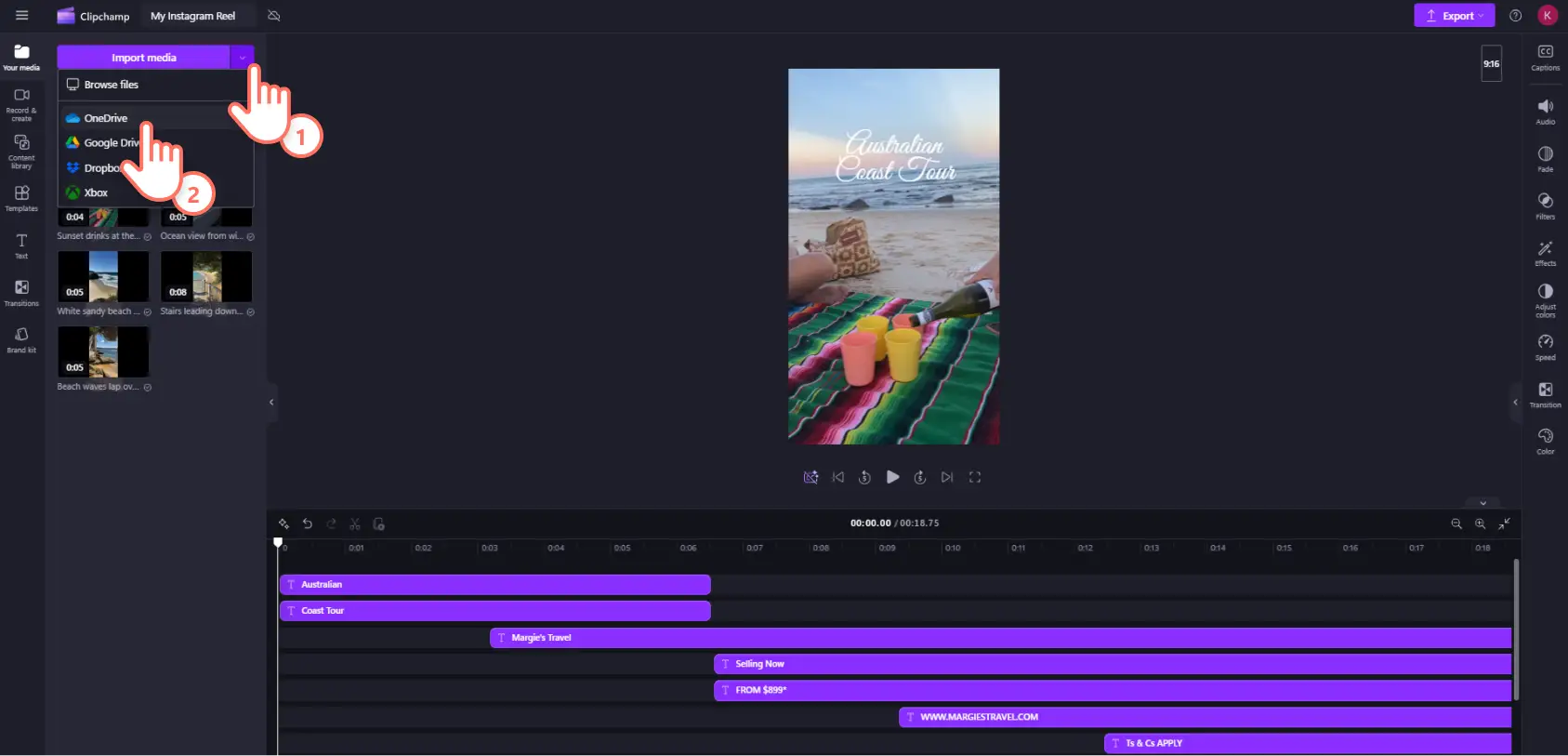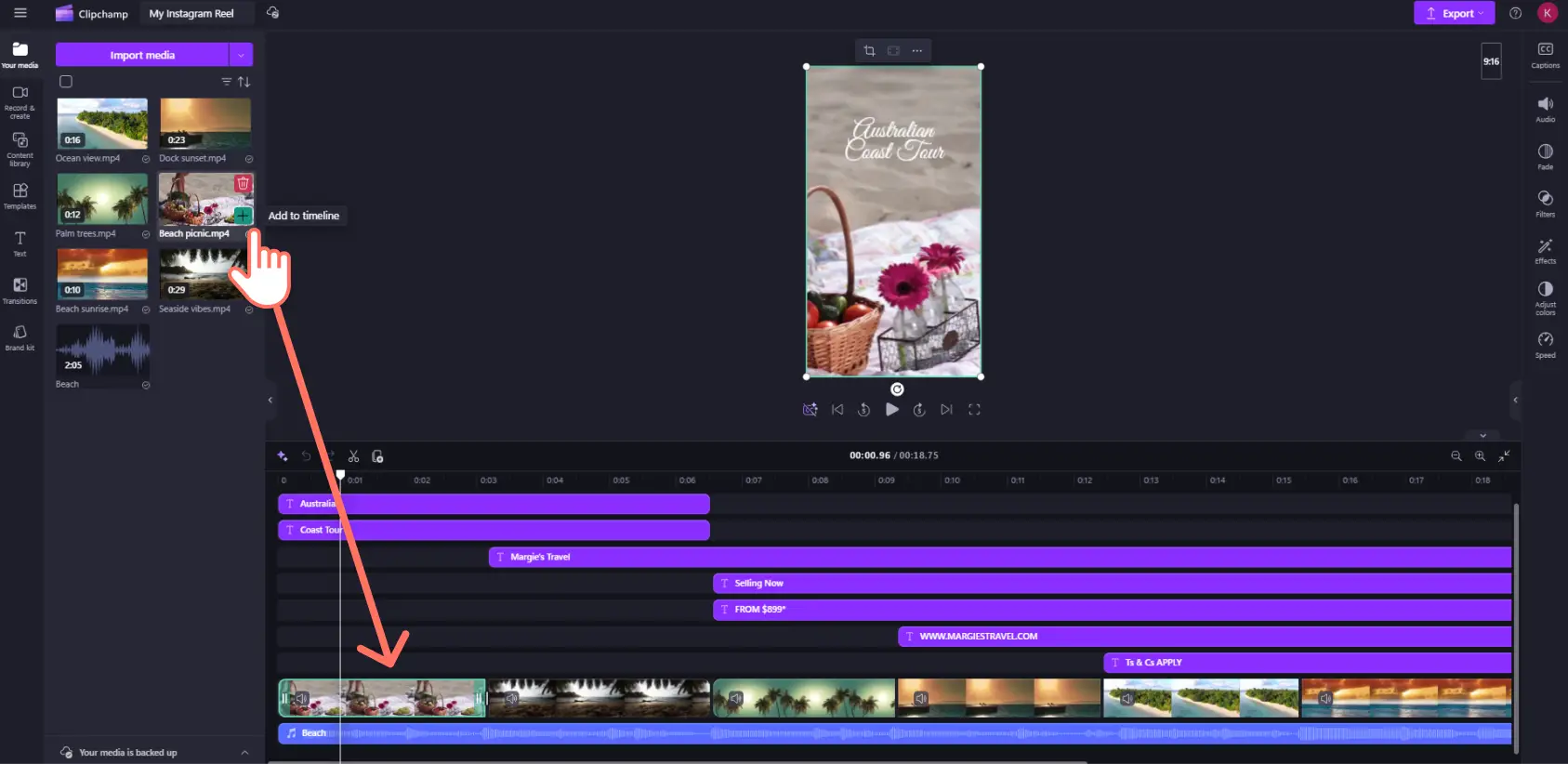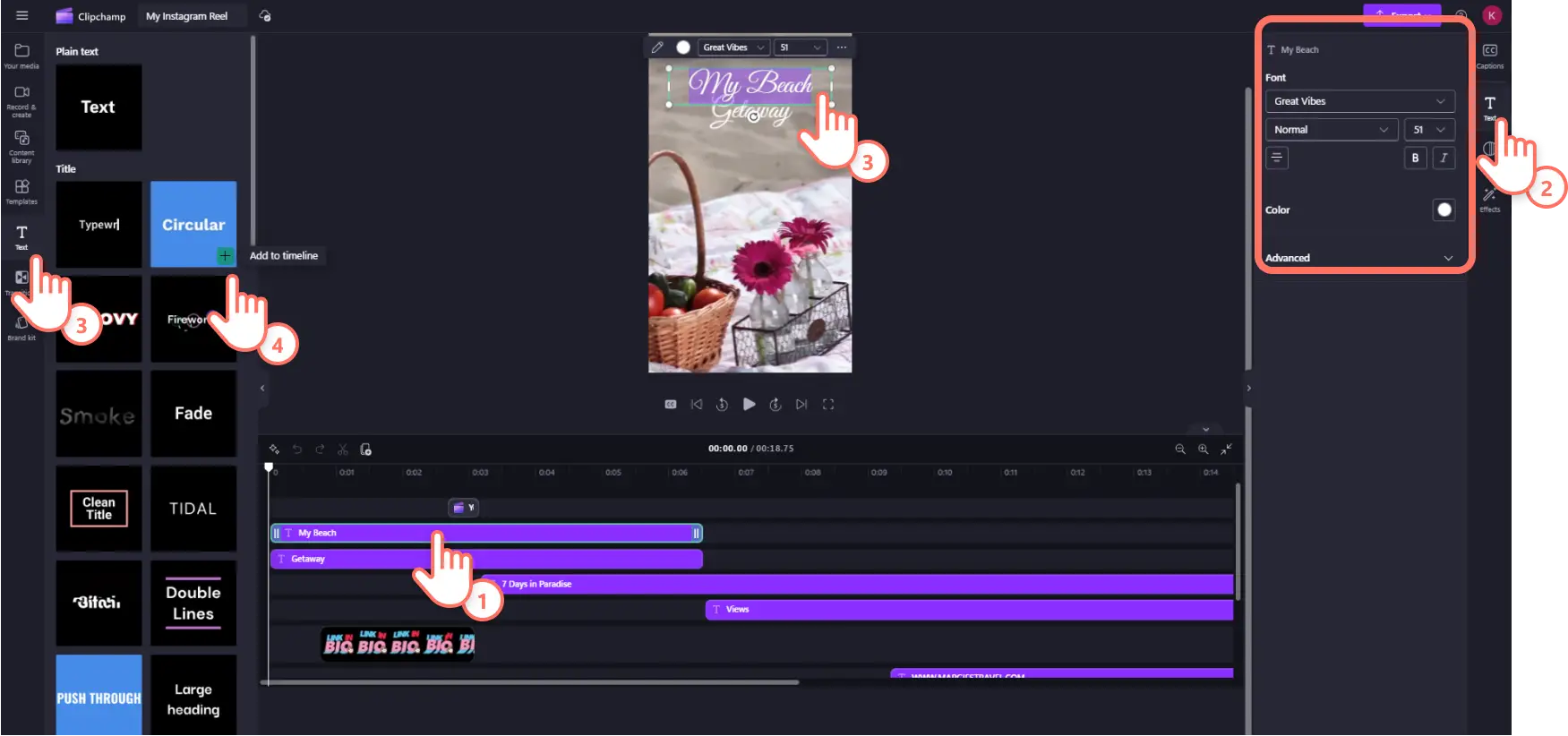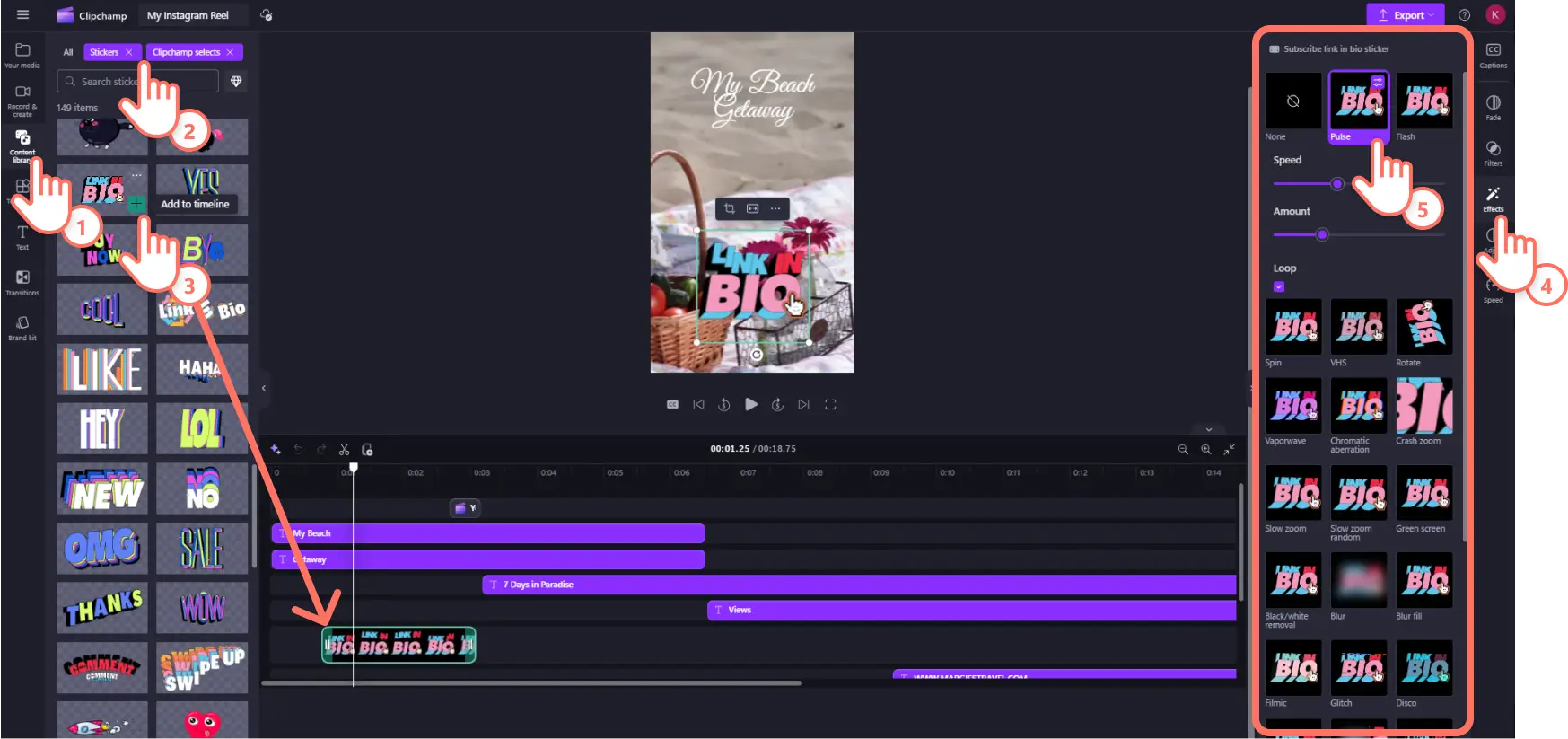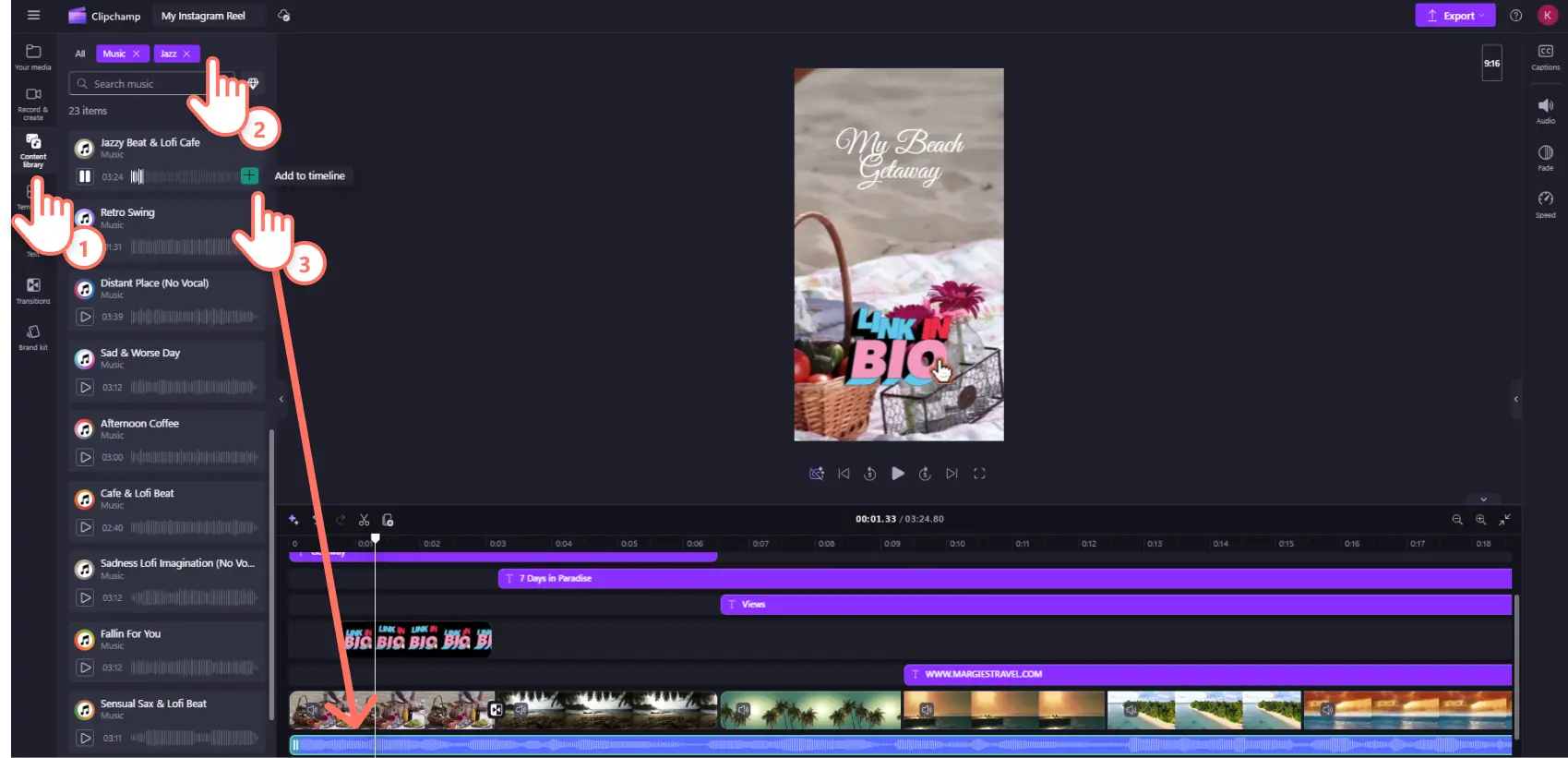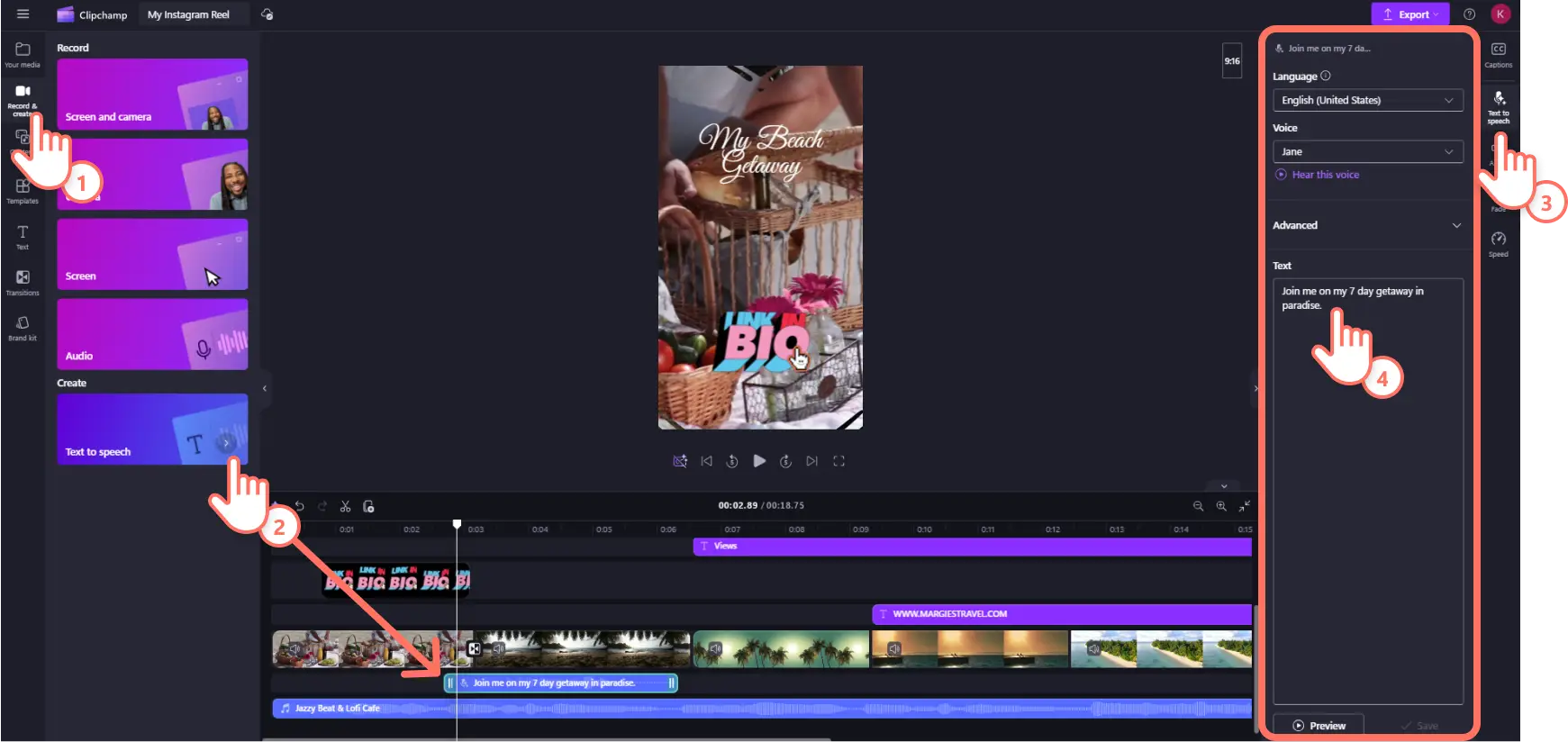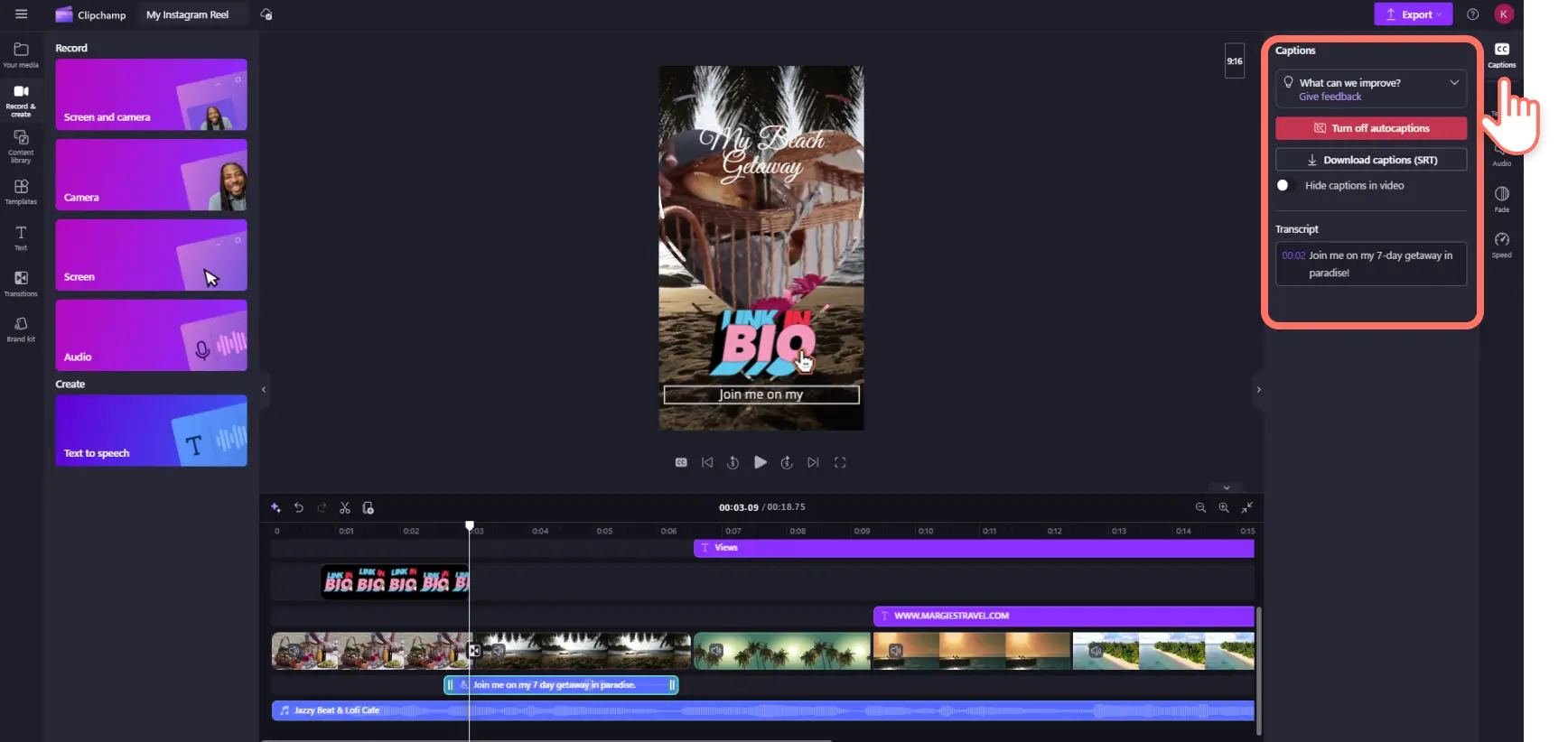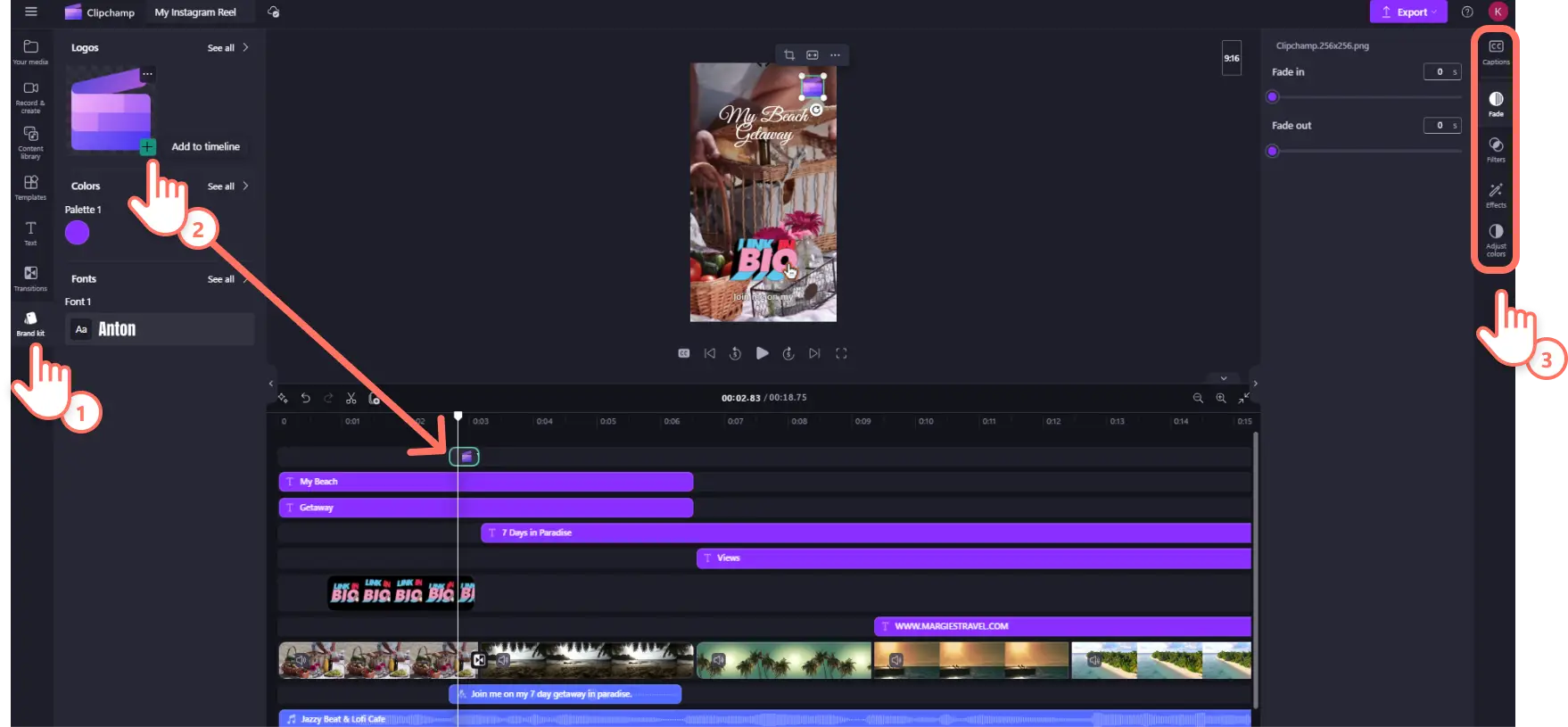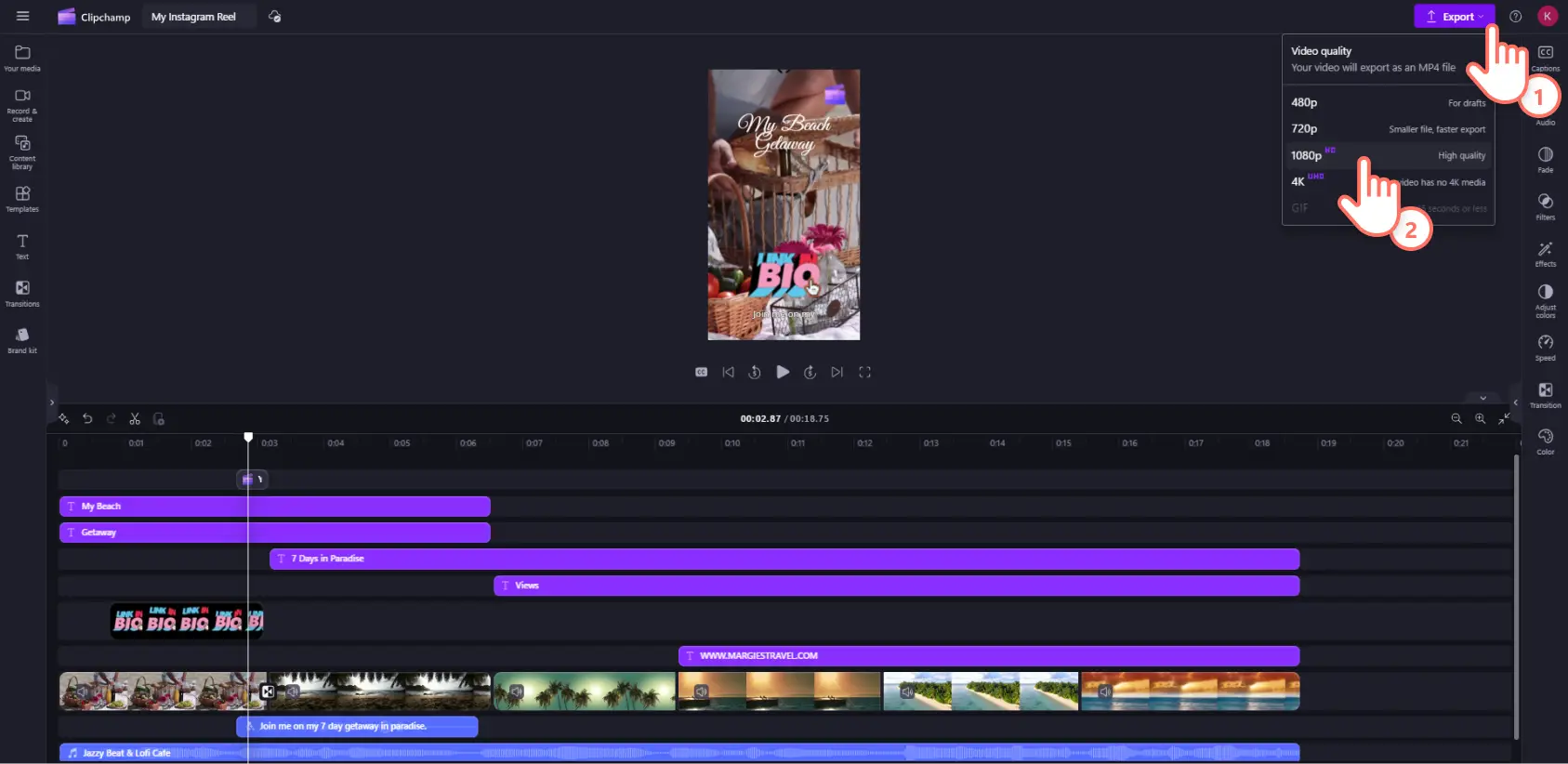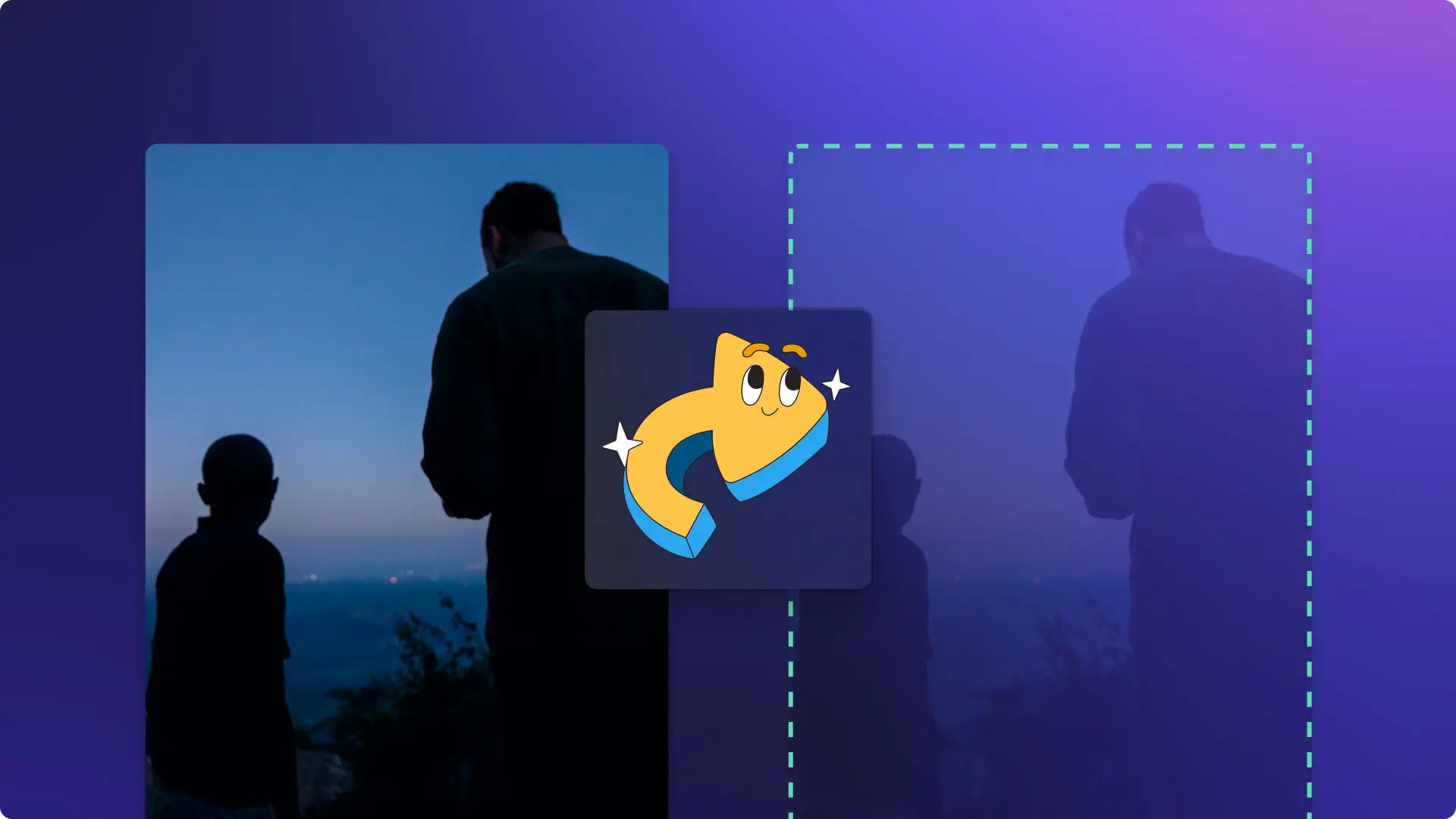Atenção! As capturas de tela deste artigo são do Clipchamp para contas pessoais. Os mesmos princípios se aplicam ao Clipchamp para contas corporativas ou de estudante.
Nesta página
Os Reels do Instagram são oficialmente o maior concorrente do TikTok e do YouTube Shorts, registrando a maior taxa de exibição do trio. Com mais de 200 bilhões de usuários Meta reproduzindo Reels diariamente, o formato de vídeo curto se tornou a forma mais popular de assistir vídeos online.
Seja você um criador de conteúdo ou uma empresa, o recurso Reels do Instagram é a forma perfeita de conquistar seguidores fiéis com facilidade, gerar novo tráfego de visualizadores e alcançar um público mais amplo com mais rapidez.Continue lendo para aprender como criar um Reel de alta qualidade no Instagram como um profissional.Explore dicas e diretrizes de edição de vídeo e como adicionar efeitos e recursos extras usando o editor de vídeo Clipchamp.
Tamanho, dimensões e diretrizes dos Reels do Instagram
Antes de criar um Reel do Instagram, os termos de serviço do Instagram estabelecem que os criadores precisam ter 13 anos de idade para criar uma conta e postar qualquer forma de conteúdo. Assim que a verificação for concluída, você poderá postar Reels do Instagram com uma conta pública ou privada.Os Reels públicos poderão ser detectáveis por todos os usuários do Instagram, enquanto os Reels privados seguem suas configurações de privacidade e só podem ser visualizados e compartilhados com seus seguidores.Os Reels do Instagram, assim como todo conteúdo do Instagram, devem seguir as diretrizes da comunidade ou o vídeo será removido.
Dê uma olhada nas especificações de formato de vídeo para os Reels do Instagram:
Duração do vídeo: os usuários podem enviar vídeos como Reels se eles tiverem entre 3 segundos e 15 minutos de duração.Se você estiver gravando Reels dentro do aplicativo Instagram, a duração máxima do vídeo é de 90 segundos.Qualquer postagem de vídeo no feed com menos de 15 minutos será compartilhada como Reels.
Formato de vídeo: MP4 ou MOV.
Proporção de vídeo: recomendada entre 1.91:1 e 9:16.
Tamanho do arquivo de vídeo: máximo de 4 GB.
Taxa de quadros de vídeo: mínimo 30 FPS (quadros por segundo).
Faixa de resolução de vídeo recomendada: mínimo de 720 pixels.
Legendas: altamente recomendadas.
Foto da capa: PNG ou JPG em 420 px por 654 x (proporção 1:1:55).
Elementos de um Reel do Instagram
Vídeo de alta qualidade: o algoritmo do Instagram aprimora os vídeos com visuais exclusivos e de alta qualidade.Crie seu vídeo para visualizadores de smartphones gravando seu conteúdo verticalmente usando um telefone celular com uma câmera de vídeo de alta resolução.
Áudio claro: quando o diálogo for um recurso importante do seu Reel, certifique-se de que o áudio seja limpo e claro para ouvidos humanos e algoritmos.Ao usar música e outros áudios, torne seu Reel viral usando sons que sejam tendência no Instagram.
Legendas: as legendas tornam os vídeos mais acessíveis para deficientes auditivos e não falantes de inglês. Elas também aumentam o tempo de exibição, pois uma grande porcentagem de usuários do Instagram assistem aos Reels no modo mudo.
Texto animado: títulos animados são outro elemento de design que pode mostrar sua marca pessoal e, ao mesmo tempo, destacar informações importantes.Você pode tornar seus vídeos mais visualmente impressionantes, divertidos e digeríveis com texto animado claro e carismático.
Gráficos de CTA: aumente seu público no Instagram e em outras plataformas como o TikTok e o YouTube usando gráficos animados para botões de CTA, como 'link na bio' ou adesivos 'assistir agora'.Eles adicionam personalidade aos seus Reels enquanto desenvolvem sua marca.
Identidade visual: crie uma personalidade para sua conta do Instagram e sua marca como criador de conteúdo.Use fontes e logotipos de marcas exclusivos e adicione um toque exclusivo com o uso consistente de filtros e outros efeitos.
Edição dinâmica de vídeo: torne seu Reel envolvente e cinematográfico usando ferramentas de edição de vídeo.O aplicativo Instagram inclui uma variedade de efeitos e modelos de vídeo, mas você também pode usar um software de edição de vídeo para uma variedade maior de técnicas de edição, como transições animadas e zooms dramáticos para transformações de estilo do tipo antes e depois.
Como criar um Reel no Instagram
Abra o Instagram em seu smartphone e toque no ícone de adição (+) na parte inferior central da tela para fazer uma nova postagem.
Role pela barra inferior para selecionar a guia Reel.
Para gravar diretamente na câmera do seu telefone, toque no botão de gravação na parte inferior central da tela.
Para carregar um arquivo de vídeo, toque no ícone da biblioteca da câmera no canto inferior esquerdo da tela.
Personalize seu Reel adicionando áudio, efeitos, filtros ou texto tocando nos ícones à esquerda da tela do telefone.
Toque no botão Avançar para continuar editando seu vídeo.
Adicione edições finais, como mais áudio, legendas e outros efeitos, tocando nos ícones na parte inferior da tela.
Deslize para cima para visualizar a linha do tempo do seu vídeo e fazer mais edições, como adicionar transições, reordenar clipes e cortar clipes de vídeo e áudio.
Toque no botão Avançar e insira a legenda do Reel e outros detalhes.
Toque no botão Compartilhar para publicar o Reel.
O criador de Reels do Instagram é uma ferramenta de edição de alta qualidade com efeitos e filtros RA (realidade aumentada) e uma enorme biblioteca de sons de músicas licenciadas.No entanto, se você deseja gerar conteúdo usando modelos exclusivos do Instagram ou criar vídeos mais rápido criando Reels em lote para o seu negócio, considere usar o editor de vídeos Clipchamp como seu criador de Reels do Instagram preferido.
Como criar um Reel do Instagram com o Clipchamp
Muitos criadores de conteúdo criam seus Reels do Instagram usando software de edição de vídeo para acessar mais recursos de edição e para editar em um computador ou laptop.O Clipchamp é um editor de vídeo online gratuito com uma variedade de modelos 9:16 editáveis para que você possa criar Reels do Instagram de qualidade profissional, tudo a partir do seu navegador da Web, sem ter que fazer downloads.
Etapa 1. Comece com um modelo de vídeo dos Reels
Escolha um dos modelos simples e dinâmicos dos Reels do Instagram – eles incluem texto animado, transições, música livre de royalties e outros efeitos. Isso gera uma base para você começar.Você pode personalizar e alterar quaisquer elementos durante a edição.Se preferir, alguns modelos estão prontos para serem salvos e compartilhados como estão – basta alterar o texto e exportar.
Etapa 2. Importe seus próprios vídeos e fotos
Agora que seu modelo foi carregado na linha do tempo, é hora de adicionar seu próprio vídeo, áudio e fotos.Clique no botão para importar mídia na guia Mídia no canto superior esquerdo da janela.Aqui você pode fazer upload de arquivos de mídia do seu computador ou conectar seu OneDrive.
Etapa 3. Personalize o modelo de vídeo dos Reels
Depois que sua mídia pessoal for carregada, arraste e solte os arquivos da guia de mídia na linha do tempo.Coloque seus novos arquivos de vídeo em cima dos clipes de vídeo modelo na linha do tempo para substituí-los.Você pode redimensionar seus vídeos pessoais para adequá-los à proporção do Instagram usando o redimensionador de vídeo.
Modifique textos e títulos animados
Para alterar o texto do modelo, clique no recurso de texto na linha do tempo para que fique destacado.Em seguida, clique na guia de texto no painel de propriedades para alterar a fonte e configurações avançadas, como sombras.Em seguida, clique no título dentro da janela de visualização para alterar o texto.Você também pode adicionar novo texto, como títulos animados, clicando na guia de texto na barra de ferramentas e arrastando e soltando um novo título na linha do tempo.
Adicione gráficos e efeitos
Para adicionar gráficos animados como adesivos e GIFs, clique na guia da biblioteca de conteúdo na barra de ferramentas, clique na opção suspensa e selecione adesivos. Percorra a biblioteca de adesivos e arraste e solte um adesivo na linha do tempo, acima dos seus recursos de vídeo.
Para adicionar um efeito, clique no adesivo na linha do tempo para destacá-lo e, a seguir, clique na guia Efeitos no painel de propriedades. Alguns adesivos virão com efeitos de animação personalizados.Passe o mouse acima da opção de visualização e clique no efeito para aplicá-lo ao seu adesivo.
Atualize música de fundo gratuita isenta de royalties
Para alterar a música de fundo, clique na guia da biblioteca de conteúdo na barra de ferramentas e clique na seta suspensa de áudio e selecione a música. Percorra as coleções de músicas livres de royalties por gênero ou digite estilos musicais ou outras palavras-chave na barra de pesquisa.Depois de encontrar seu clipe de áudio, arraste e solte-o sobre o modelo de música na linha do tempo para substituí-lo.
Etapa 4. Aprimore com narrações e legendas de IA
Adicione um narrador com uma voz que soe como humana ao seu Reel do Instagram Reel usando o gerador de texto em fala para dublagens de IA realistas e de qualidade profissional. Clique na aba Gravar e criar na barra de ferramentas e selecione a conversão de texto em fala.Isso adicionará um novo recurso de áudio à linha do tempo.Clique na guia conversão de texto em fala no painel de propriedades, digite seu texto e ajuste as configurações de narração de IA, incluindo emoção, tom vocal e ritmo.
Torne o Reel mais acessível e fácil de assistir sem som adicionando legendas. Clique na guia Legendas no painel de propriedades e clique no botão Transcrever mídia. Selecione seu idioma preferido na janela pop-up, marque a caixa para filtrar o uso de palavrão e inicie a transcrição novamente clicando no botão Transcrever mídia.De volta à guia Legendas ocultas no painel de propriedades, você verá sua transcrição com carimbo de data e hora, onde poderá corrigir quaisquer erros.
Etapa 5. Adicione o logotipo, cores e fontes da sua marca
Adicione o logotipo, a fonte e a cor da sua empresa usando a ferramenta kit de marca do Clipchamp. Clique na guia Kit de marca na barra de ferramentas para acessar o logotipo, a fonte e a cor armazenados.Arraste e solte seu logotipo na linha do tempo acima de todos os outros ativos.
Etapa 6. Pré-visualize e salve seu Reel do Instagram
Depois de terminar a edição, pressione o botão Reproduzir abaixo da janela de visualização para assistir ao Reel finalizado.Quando estiver tudo pronto para salvá-lo, clique no botão Exportar e selecione uma resolução de vídeo. Recomendamos resolução HD de 1080p para obter a melhor qualidade de vídeo para o Instagram.
Perguntas frequentes
How to make trending Reels on Instagram?
Head to the Explore page in Instagram and see what is already trending. You can then remix trending videos using templates. A clever way to make a Reel go viral is to stand out by adding a unique twist to a trending Reel.
What’s the difference between an Instagram Reel and Story?
Reels and Stories are both mobile-friendly video content, but the major difference between them is Reels last forever while Stories last 24 hours. Reels are also more publicly discoverable and are suggested to the larger Instagram community whereas Stories are primarily accessed by followers or from a user’s public profile home feed. Check out how to make Instagram Stories for more help.
Should Instagram business accounts post Reels?
Absolutely, Instagram Reels attract over 1 billion users monthly and that is a market all businesses want to promote in. Reels are easy to create and can boost your reach and engagement while promoting your brand, products, and services. Check out how businesses can use TikTok and Instagram for in-depth tips.
Olhe no espelho… e agora você verá um profissional que domina como fazer um Reel do Instagram!Se você está buscando mais inspiração, confira essas ideias de Reel do Instagram Reel para empresas ou leia nosso guia definitivo do Instagram para dicas detalhadas sobre como usar a plataforma.
Comece a criar Reels do Instagram com o Clipchamp ou baixe o aplicativo Clipchamp para Windows.